파이썬을 설치하고 실행하는 방법
- 藏色散人원래의
- 2019-10-31 11:06:344296검색
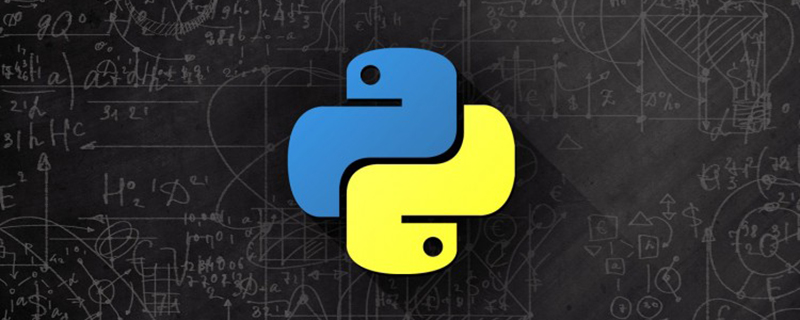
파이썬을 어떻게 설치하고 실행하나요?
1. Python 3.7 설치
현재 Python에는 두 가지 버전이 있습니다. 하나는 버전 2.x이고 다른 하나는 버전 3.x입니다. 버전이 호환되지 않습니다. 버전 3.x의 인기가 높아짐에 따라 튜토리얼은 최신 Python 3.7 버전을 기반으로 합니다. 컴퓨터에 설치된 Python 버전이 최신 3.7.x인지 확인하세요.
추천: "python tutorial"
다운로드 주소: https://www.python.org/downloads/release/python-370 /
다운로드 버전: 64비트 컴퓨터의 경우 Windows x86-64 실행 가능한 설치 프로그램을 선택하세요
다운로드하고 설치한 후 경로에 추가할 확인란을 선택하고, 그런 다음 다음을 클릭하세요.#🎜 🎜#
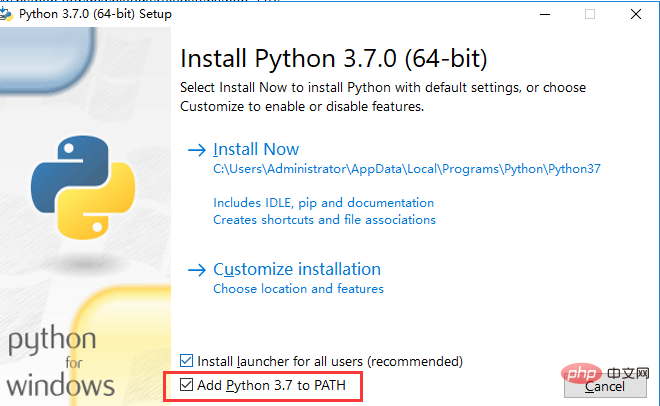


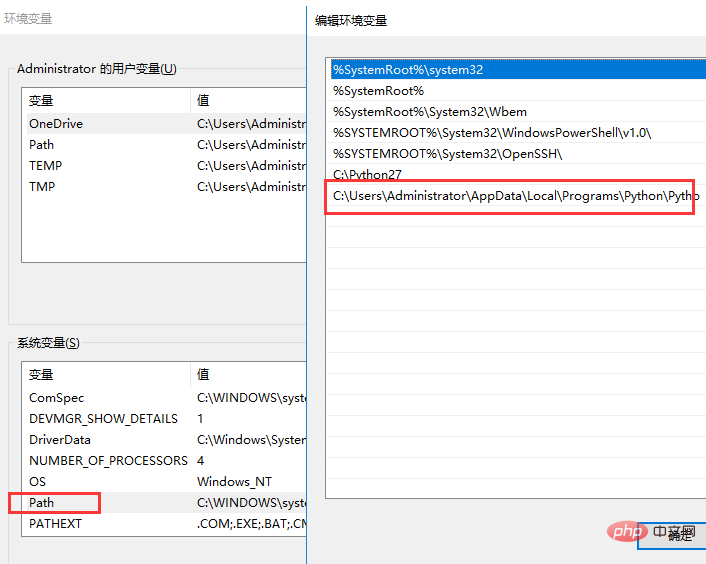
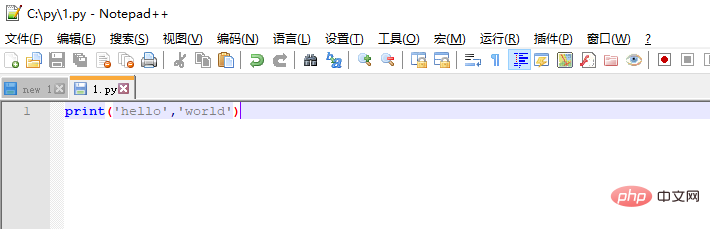
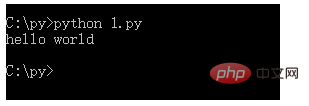
위 내용은 파이썬을 설치하고 실행하는 방법의 상세 내용입니다. 자세한 내용은 PHP 중국어 웹사이트의 기타 관련 기사를 참조하세요!
성명:
본 글의 내용은 네티즌들의 자발적인 기여로 작성되었으며, 저작권은 원저작자에게 있습니다. 본 사이트는 이에 상응하는 법적 책임을 지지 않습니다. 표절이나 침해가 의심되는 콘텐츠를 발견한 경우 admin@php.cn으로 문의하세요.
이전 기사:파이썬 클래스 변수와 인스턴스 변수다음 기사:파이썬 클래스 변수와 인스턴스 변수

